关于photoshop怎么进行调色技巧大全
下面给大家打来了Photoshop调色的教程。
1、首先应该多了解一下色彩基础知识。
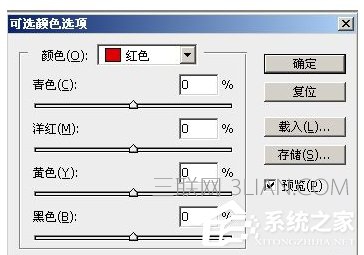

2、上面一张图是RGB三原色及其对应色的关系(有助于可选颜色的理解),接下来:我们在PS中画出如下图形(绿色和蓝色图层混合模式改为滤色):

3、这时候我们打开可选颜色调整对话框,首先调整红色。
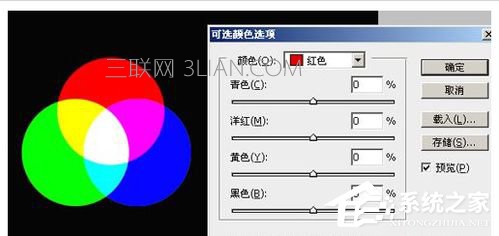
4、看第一个调整色:青色!
青色代表什么呢?大家在RGB三原色及其对应色的关系中可以看出,青色是红色的对应色,如果我们把滑块向右拖动增加青色,红色是不是越来越黑了,那正是两个对应色混合,相互吸收的原理。拖动滑块向左减少青色,大家看到什么?是不是没有变化呀,因为在红色本色就不具有青色。
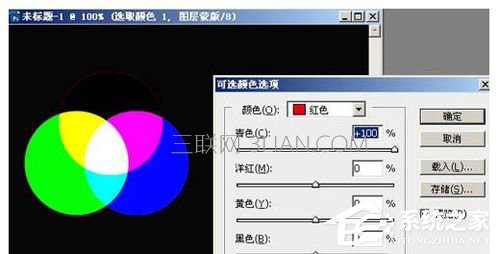
5、看第二个调整色:洋红!
红色是由洋红和黄色混合产生,我们这个红色已经是100%的纯红色,所以向右增加洋红,不会改变红色,向左减少洋红,会使红色部分越来越偏黄,降到-100,就变成纯黄色了。

6、看第三个调整色:黄色!
红色是由洋红和黄色混合产生,我们这个红色已经是100%的纯红色,所以向右增加黄色,不会改变红色,向左减少黄色,会使红色部分越来越偏洋红,降到-100,就变成洋红了。

7、看第四个调整色:黑色! 这个比较简单,是调整红色的明度,左明右暗。
8、好了,通过这一个色彩的调整,我们就应该知道其原理了吧,你可以试试别的颜色的调整,来提高对可选颜色的认识!
“可选颜色”这个调色命令对于会用的人来说非常好用,但是对于一些不熟悉的操作者来说就很难调出自己想要的颜色,对于这个命令还是需要多研究,只有掌握了它的规律调色就会变得很简单了。















